三星Galaxy Note20 Ultra 5G智能多截图功能,太好用啦! 图片
你是否会遇到
截图时想要截取到自己想要截的部分而不能实现的现象出现,
不要怕,今天我来教你怎么实现这个功能!

这时候,三星Galaxy Note20 Ultra 5G的「智能多截图」就会派上用场啦!
首先,拔出你的S Pen。

在浮窗中即可找到「智能多截图」,
点击进入后可以在屏幕的上端看到“矩形““套索”“椭圆形”“动画”“固定到屏幕”五个选项,
我们就可以通过以上五种方式进行截图啦!
「矩形和椭圆」
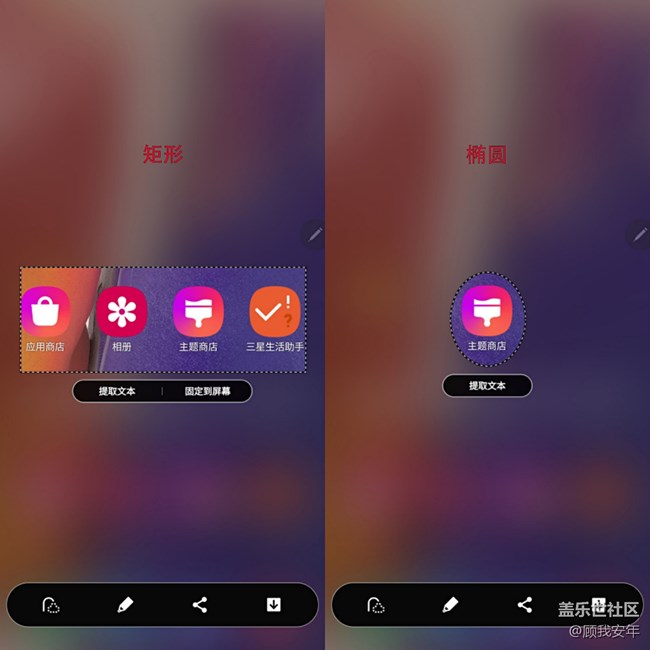
这两种截图方式就可以直接完成两种样式的截图
甚至可以从所截取的图片中直接提取出文字,
或者将截图固定在桌面悬浮,方便使用,
如上图中显示的那样,
我们将自己想要的那部分通过矩形和椭圆的方式展示出来啦~
「套索模式」
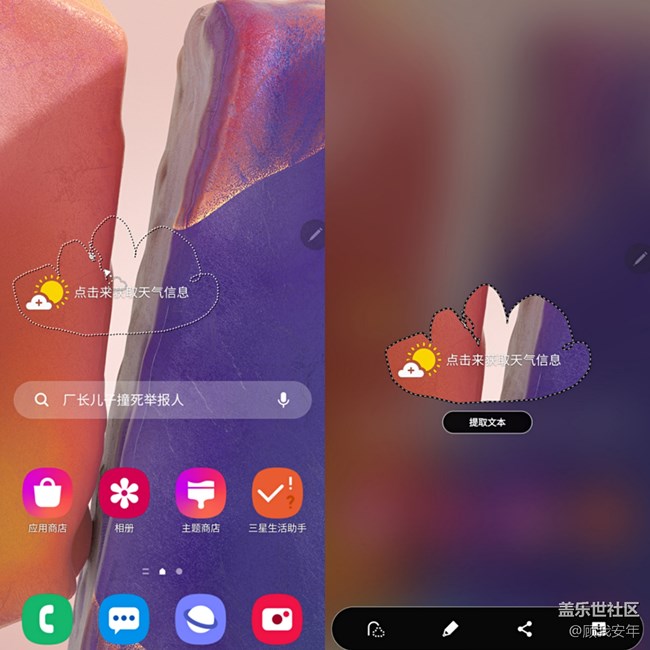
套索模式使用起来就更加的自由啦,
可以通过S Pen选取不规则区域进行截图,
就是你在涂涂画画中,就把想要的部分截取下来啦!
「动画模式」
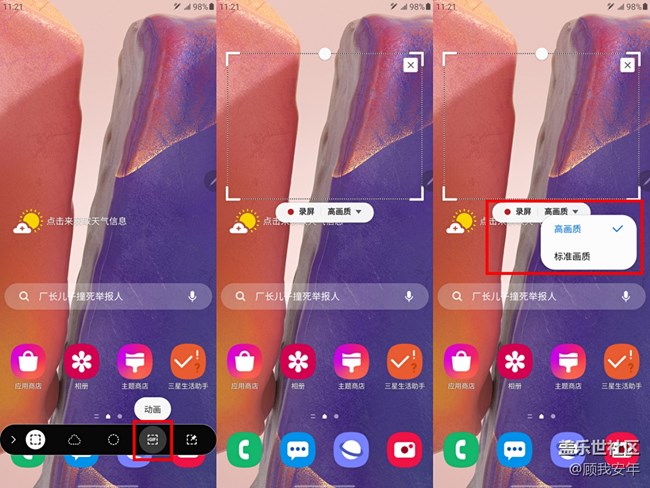
这个截图模式就很高级啦,
它可以直接截取成为GIF图片哦~
选定区域点击录制即可执行~最多可录制15秒的内容
同时也可选择录制的质量,
超级赞的有木有!
「固定到屏幕」
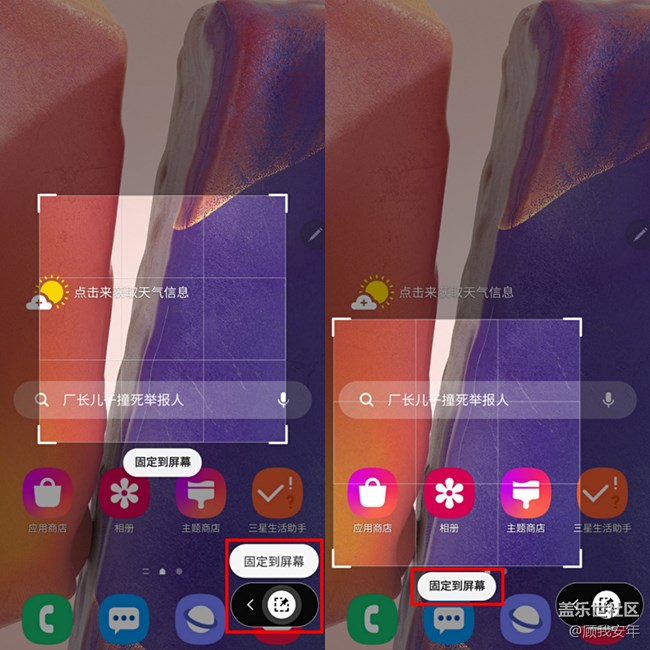
这个功能也比较有趣,
我们截好图片之后,
就可以直接将它固定在屏幕上,
然后,我们还可以直接拖拽这个图片发送给想要发送的人,
真的超级方便呢!~
另外,还有更好玩的呢!
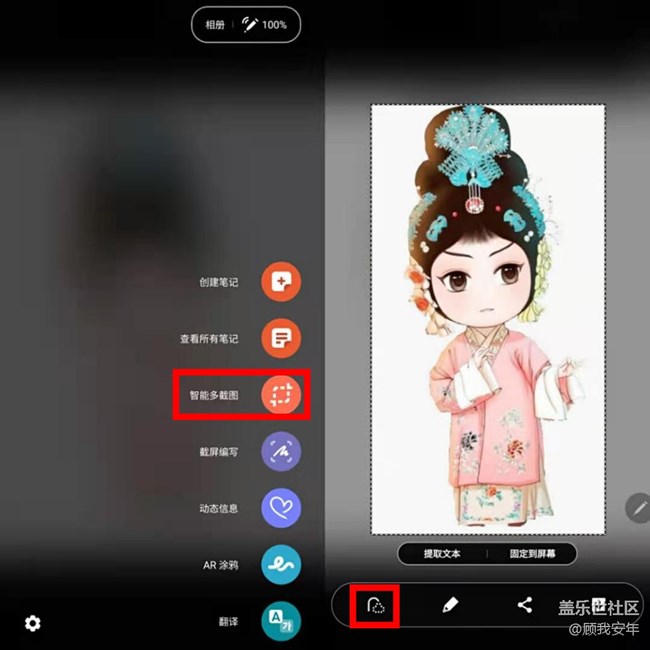
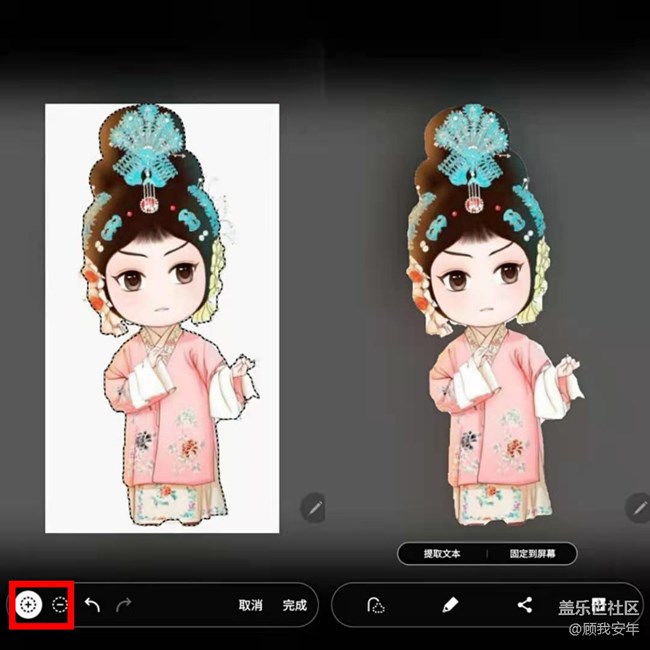
三星Galaxy Note20 Ultra 5G的智能多截图功能还支持抠图,
我们可以选择一张照片,
然后点击框起来的小图标,
它会自动为你识别抠图哦,
把我们想要抠下来的内容直接抠出来,
当然啦,如果自动识别的不是你想抠下来的图,
你还可以通过+-符号进行调整哦~
看上面,我抠下来的小人,
简直堪称完美呢~
哇哦,感觉自己瞬间秒变PS大神啦~开心!!!
怎么样,今天分享的这个小技能,
你学会了么?
如果学会了,
就快点跟着我用起来吧!~









